Corrigir o AdBlock não funcionar no Twitch
Miscelânea / / February 04, 2022

Com mais de 30 milhões de usuários ativos diariamente, o Twitch é a maior plataforma do setor para entretenimento online ao vivo. No Twitch, as pessoas gostam de assistir a vídeos de jogabilidade. O Twitch tem um conteúdo fantástico; no entanto, ocasionalmente é prejudicado por anúncios intrusivos. Embora esses comerciais sejam destinados a ajudar o Twitch a ganhar dinheiro, eles frequentemente obstruem a transmissão suave. Em qualquer plataforma, o AdBlock tem sido uma das maiores extensões para bloquear publicidade irritante. Mas você ainda pode ver anúncios no Twitch mesmo depois de instalar a extensão AdBlock. Então, trazemos um guia perfeito que ensinará como corrigir o AdBlock que não está funcionando no problema do Twitch.

Conteúdo
- Como corrigir o AdBlock que não funciona no Twitch
- Por que o AdBlock não está funcionando no Twitch?
- Método 1: atualizar listas de extensões e filtros do AdBlock
- Método 2: Desative manualmente o Twitch nas configurações do AdBlock
- Método 3: editar manualmente os filtros do AdBlock
- Método 4: modificar as configurações do AdBlock
- Método 5: remover outras extensões do AdBlock
- Método 6: reinstale a extensão do AdBlock
- Método 7: Use outro navegador da Web ou extensão AdBlock
- Método 8: Mude para o modo Twitch Turbo
Como corrigir o AdBlock que não funciona no Twitch
Os anúncios, como todos sabemos, são o meio mais eficaz de gerar dinheiro na internet. As empresas perdem dinheiro como resultado do bloqueio de determinados anúncios pelo AdBlock. Como resultado, várias empresas, como o Twitch, estruturaram suas plataformas de forma que o AdBlock seja desativado. Muitos usuários expressaram recentemente insatisfação com o desempenho do AdBlock na plataforma. Então, aqui estamos com um artigo sobre como corrigir o AdBlock que não funciona no Twitch.
Por que o AdBlock não está funcionando no Twitch?
Pode haver vários motivos pelos quais o AdBlock não está funcionando no Twitch. Alguns deles estão listados abaixo.
- Extensão do AdBlock desatualizada.
- Os filtros do AdBlock não estão configurados corretamente.
- Conflito com outra extensão do AdBlock.
- Anúncios do Twitch podem ser permitidos nas configurações do AdBlock.
No entanto, existem algumas soluções alternativas que podem ajudá-lo a fazer o AdBlock funcionar no site do Twitch. Abaixo estão alguns métodos para resolver o problema do seu AdBlock não funcionar no Twitch.
Observação: Nos métodos abaixo, mostramos a Google Chrome navegador da web como um exemplo. Você também pode seguir esses métodos em outros navegadores da web.
Método 1: atualizar listas de extensões e filtros do AdBlock
Se sua extensão AdBlock estiver desatualizada, ela não funcionará no Twitch, pois o site é constantemente atualizado para otimização e para lidar com os aplicativos de bloqueio de anúncios. Portanto, você deve atualizar sua extensão do AdBlock para que funcione no Twitch. Além disso, com a atualização da extensão, você também deve atualizar as listas de filtros do AdBlock. Portanto, siga os passos indicados para fazê-lo.
Etapa 1: atualizar extensões
Siga as etapas abaixo para atualizar suas listas de plug-ins e filtros do Chrome Adblock:
1. Lançar cromada e clique no ícone de três pontos e passe para o Mais ferramentas opção.

2. Em seguida, selecione Extensões do submenu.
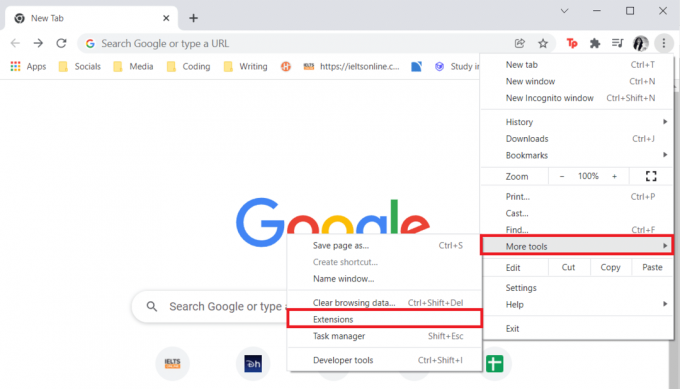
3. Chave Sobre a alternancia por Modo de desenvolvedor conforme destacado na imagem abaixo.

4. Agora, clique no Atualizar opção para atualizar todas as extensões.
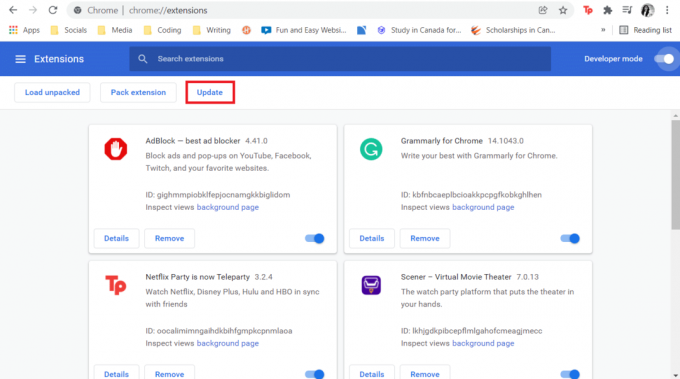
Relançar cromada quando a atualização estiver concluída, abra o Twitch para ver se a publicidade foi banida. Se isso não funcionar, você pode tentar atualizar suas listas de filtros.
Etapa 2: atualizar listas de filtros
Embora as listas de filtros sejam atualizadas automaticamente, você pode atualizá-las manualmente seguindo as instruções abaixo.
1. Clique no Ícone de extensão do bloco de anúncios.
2. Então, vá para o opções clicando no ícone de engrenagem.
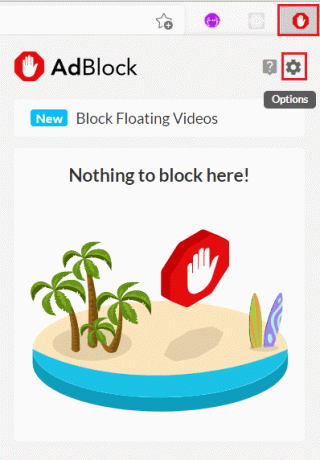
3. Agora, clique no Filtrar listas do painel esquerdo.
4. Por fim, clique no botão atualize agora botão.
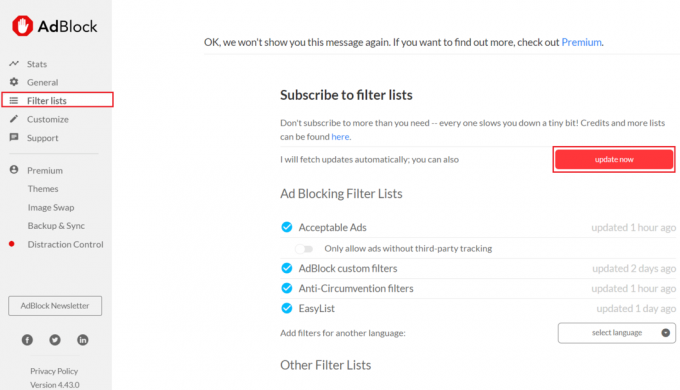
Leia também:Como bloquear anúncios no Crunchyroll de graça
Método 2: Desative manualmente o Twitch nas configurações do AdBlock
Pode haver alguns anúncios habilitados para o Twitch nas configurações do AdBlock. Portanto, siga estas etapas para desativar o Twitch nas configurações do AdBlock para corrigir o AdBlock que não está funcionando no problema do Twitch.
1. No seu navegador, clique no botão Ícone de extensão do bloco de anúncios.
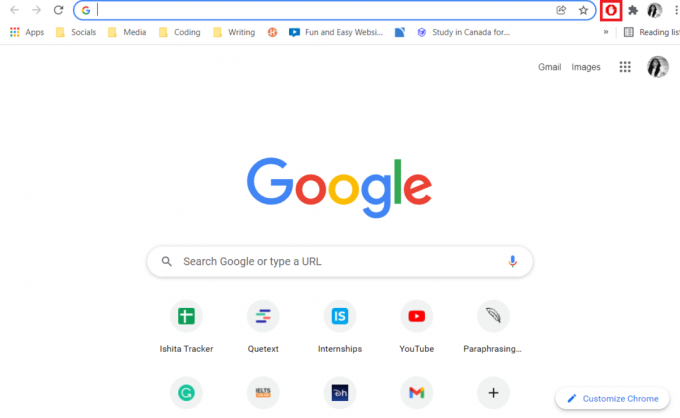
2. Em seguida, clique no ícone de engrenagem ir para Opções de configuração do Adblock.

3. Vou ao Em geral menu nas configurações do Adblock.
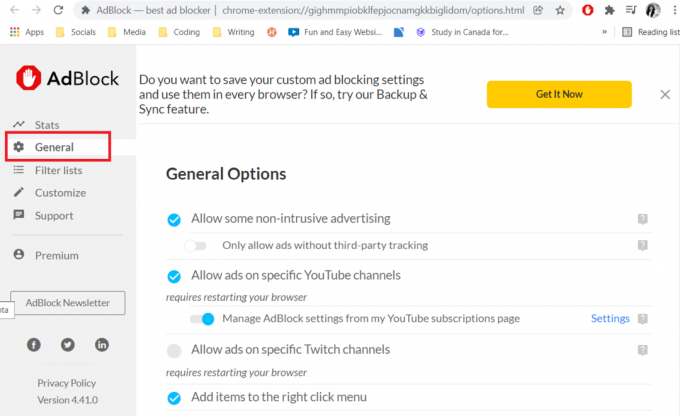
Depois disso, você descobrirá várias opções genéricas.
4. Agora sob o Opções gerais, procure a opção Permitir anúncios em canais específicos do Twitch e desmarque-o.

5. Finalmente, reinicie seu navegador.
Método 3: editar manualmente os filtros do AdBlock
Outra opção para corrigir o Adblock que não funciona no Twitch é banir ou bloquear totalmente os anúncios do Twitch adicionando filtros do AdBlock manualmente. Aqui estão os passos para fazê-lo.
1. Abra seu navegador e vá para o Configurações do bloco de anúncios como mostrado.

2. Clique no Customizar opção no painel esquerdo.

3. Aqui no Personalizar AdBlock seção, localize e clique no Editar botão ao lado Edite manualmente seus filtros.

4. Em seguida, adicione o seguinte links e clique no Salve botão.
www.twitch.tv##.js-player-ad-overlay.player-ad-overlaywww.twitch.tv##.player-ad-overlay.player-overlayhttps://imasdk.googleapis.com/js/sdkloader/ima3.jsr/ https://imasdk.googleapis.com/js/sdkloader/ima3.js
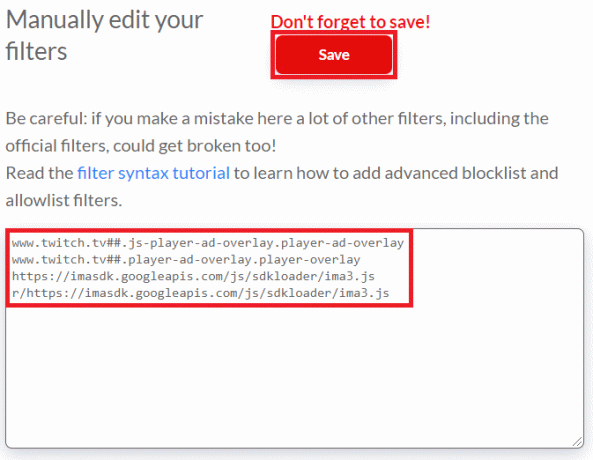
5. Agora vá para Contração muscular e veja se o problema foi resolvido; se não tiver, continue para o próximo remédio.
Leia também:Guia para baixar VODs do Twitch
Método 4: modificar as configurações do AdBlock
O AdBlock possui um recurso para permitir alguns anúncios nos sites. Este é um recurso fantástico, mas pode ser o motivo do seu AdBlock não funcionar no problema do Twitch. Portanto, siga as etapas listadas abaixo para modificar as configurações do AdBlock.
1. Inicie o seu navegador web e clique no botão Ícone de extensão do AdBlock.

2. Aqui no AdBlock extensão pop-up, clique no botão ícone de engrenagem para ir para as configurações.
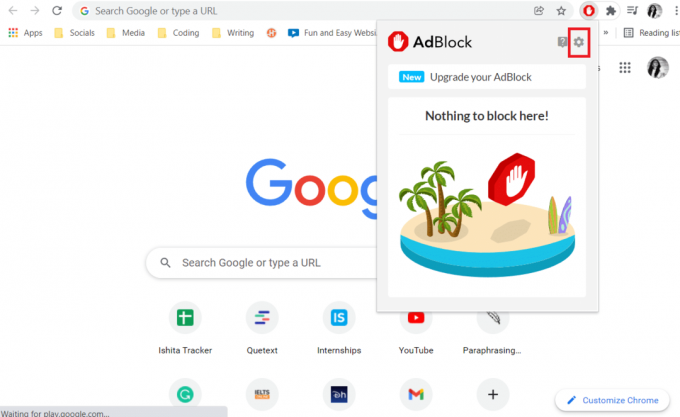
3. Em seguida, clique no Em geral opção de menu no painel esquerdo.

4. Agora, desmarque e mude Fora a alternancia para todos opções mostrado no Opções gerais seção.
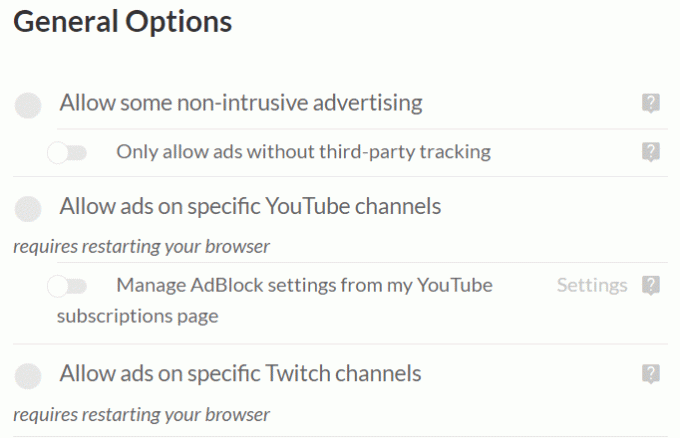
5. Finalmente, reinicie seu navegador.
Método 5: remover outras extensões do AdBlock
Você pode pensar que a instalação de várias extensões do AdBlock é benéfica, mas, infelizmente, isso é ineficaz. Isso pode criar bugs e erros em seu navegador da web. Portanto, siga as etapas fornecidas para remover outras extensões do AdBlock e use apenas uma delas para corrigir o AdBlock que não está funcionando no problema do Twitch.
1. Abra seu navegador da web (por exemplo, cromada) e clique no botão ícone de três pontos e selecione o Mais ferramentas opção.
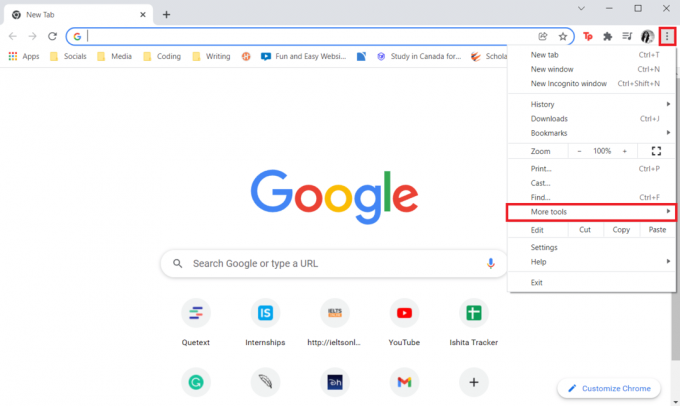
2. Em seguida, selecione o Extensões opção.

3. Agora, clique no Remover opção para outras extensões do Adblock.

4. Reinicie seu navegador e abra Contração muscular para ver se o problema ainda existe.
Leia também:Como corrigir o erro de rede 2000 no Twitch
Método 6: reinstale a extensão do AdBlock
Se nada mais funcionou até agora, remover e reinstalar sua extensão pode ser a resposta. Você pode usar as instruções fornecidas pelo seu navegador e software de bloqueio de anúncios para continuar. As etapas para resolver o AdBlock que não funciona no Twitch são as seguintes:
1. Lançar cromada e clique no ícone de três pontos então, passe o mouse sobre Mais ferramentas.

2. Aqui, selecione Extensões do submenu.
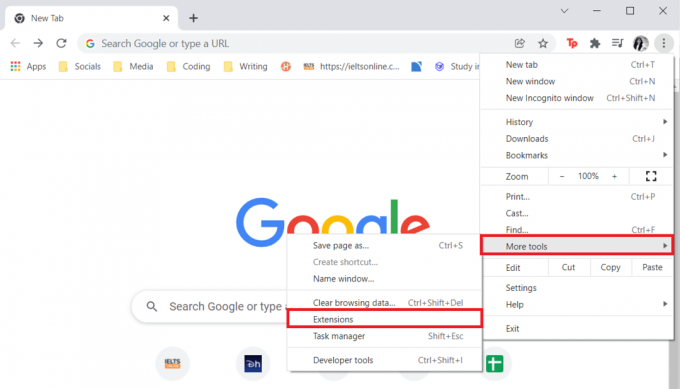
3. Em seguida, clique no Remover opção no AdBlock extensão como destacado na imagem abaixo.
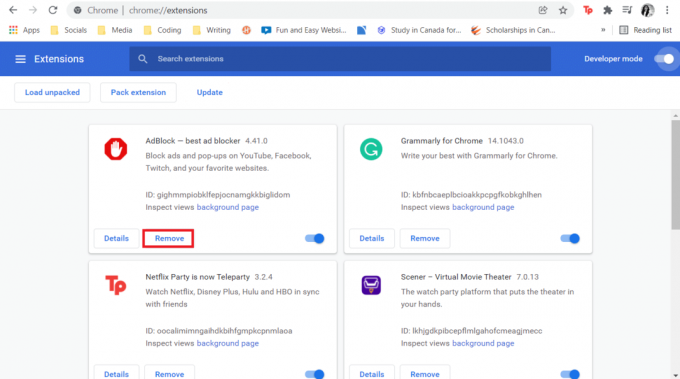
4. Agora, vá para o seu loja do navegador (por exemplo. Loja online do Chrome) e procure o bloqueador de propagandas.
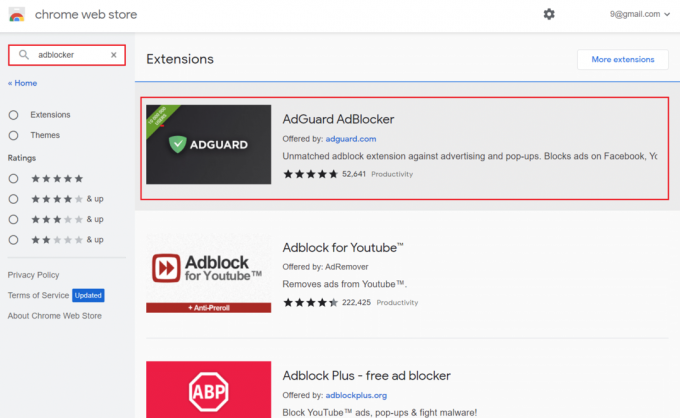
5. Aqui selecione o melhor Adblock com classificação mais alta e clique em Adicionar ao Chrome botão para instalá-lo.
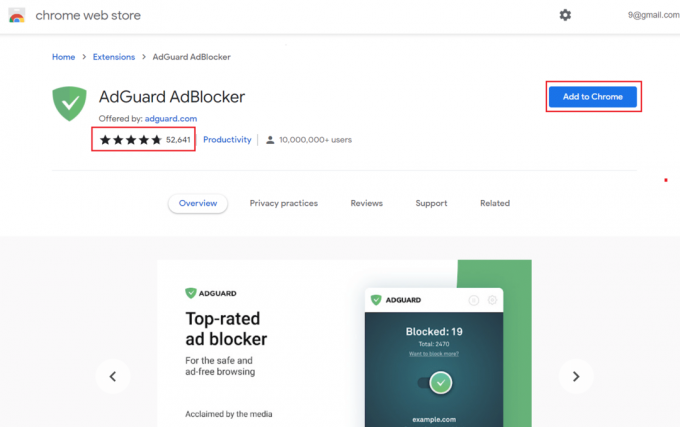
Método 7: Use outro navegador da Web ou extensão AdBlock
É concebível que o problema esteja no seu bloqueador de anúncios se os anúncios ainda forem exibidos no Twitch. Seu bloqueador de anúncios pode não acompanhar as atualizações contínuas do Twitch para lidar com aplicativos de bloqueio de anúncios. Portanto, mudar para outra extensão do AdBlock pode corrigir o AdBlock que não funciona no problema do Twitch.
Além disso, também pode haver problemas com o seu navegador, pois certas extensões do Twitch AdBlock podem não estar disponíveis. Tente mudar para outros navegadores populares como Raposa de fogo, Beira se você estiver usando o Chrome e a extensão AdBlock específica não estiver disponível nele e vice-versa.
Leia também:6 maneiras de corrigir o código de erro Netflix M7121-1331-P7
Método 8: Mude para o modo Twitch Turbo
O Twitch introduz certos mecanismos que impedem que determinados blocos de anúncios funcionem atualizando continuamente o site ou aplicativo. Portanto, esse pode ser o motivo pelo qual o AdBlock não funciona no Twitch, mesmo que você tenha tentado todos os métodos possíveis mencionados acima.
Assim, subscrever Twitch Turbo modo pode ser a melhor escolha para você. Ele tem muitos recursos, incluindo assistir sem anúncios. Siga estas etapas para mudar para o Twitch Turbo.
1. Navegue até o Twitch Turbopágina de assinatura.
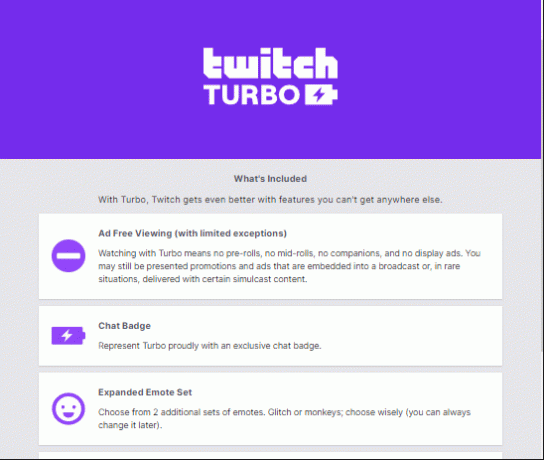
2. Clique no Se inscrever botão.
Observação: Os custos de assinatura $8.99 por mês
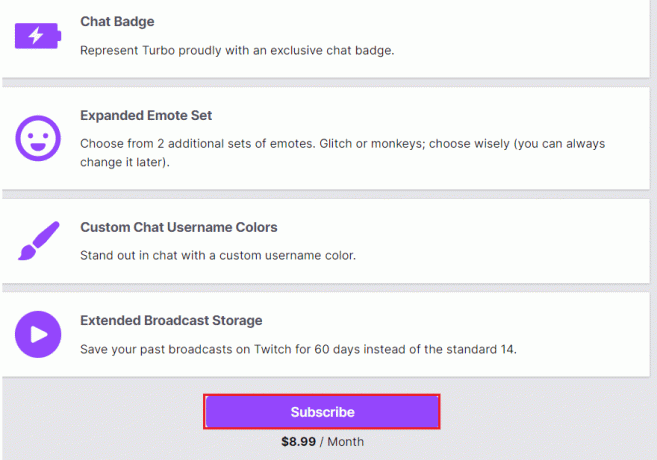
Perguntas frequentes (FAQs)
Q1. Por que meu AdBlock não funciona no Twitch?
Resp. Certifique-se de que suas listas de extensões do Adblock estejam atualizadas. Então escolha Mais ferramentas, Seguido por Extensões. Selecionar Modo de desenvolvedor a partir do menu à direita. Clique no Atualizar botão para atualizar as extensões e listagens. Reinicie o Chrome e depois abra Contração muscular para testar se a publicidade é proibida.
Q2. Qual é a melhor maneira de bloquear anúncios no Twitch?
Resp. Os anúncios do Twitch podem ser facilmente bloqueados com Adblock. Este Adblocker para Contração muscular também pode ser usado para impedir a publicidade pop-up em outros sites. Todos os principais navegadores, incluindo cromada, Raposa de fogo, Beira, Safári são suportados por AdBlock.
Q3. É contra a lei usar o Adblock?
Resp. Em resumo, você tem o direito de bloquear anúncios, mas é proibido interferir na capacidade do editor de entregar ou limitar conteúdo protegido por direitos autorais de uma forma que eles aprovem.
Q4. Qual é o melhor Adblock para Twitch?
Resp. No Twitch, as seguintes extensões são conhecidas por funcionar como adblocking:
- Adblock
- AdGuard
- Parar todos os anúncios
- Ublock
- Origem do Ublock
- Adblock Plus
Recomendado:
- Como congelar linhas e colunas no Excel
- Como verificar quanto VRAM eu tenho no Windows 10
- Corrigir Oops Algo deu errado no erro do YouTube
- 16 Melhor extensão de bloqueio de anúncios para Chrome
Esperamos que essas informações tenham sido úteis e que você tenha conseguido corrigir AdBlock não funciona no Twitch emitir. Se você tiver dúvidas ou comentários sobre este artigo ou se quiser entrar em contato conosco sobre outros melhores AdBlock para Twitch, deixe-os na seção de comentários abaixo.



